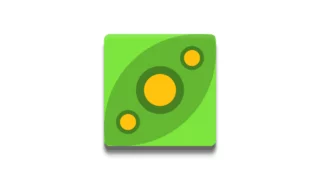Le ultime versioni di Windows offrono la possibilità di convertire una serie di immagini in un PDF facilmente “trasportabile” grazie al sistema di stampa su file integrato.
Windows 10 include da tempo il supporto integrato per la stampa su file PDF, una funzionalità che è possibile sfruttare in diversi modi quando occorre manipolare documenti o altri tipi di contenuti. Qualora volessimo ad esempio condividere una serie di immagini via mail o per altri mezzi, potremo sfruttare questo sistema di stampa integrato per convertire facilmente le suddette immagini nel più pratico e compatto formato PDF.
Per “stampare” una serie di immagini in un singolo file PDF occorre quindi selezionare tutte le immagini che ci interessano da una finestra di Esplora File o dal Desktop, fare clic col tasto destro sulla prima immagine della serie (così da preservare in pieno l’ordine di stampa secondo la visualizzazione dei file in Explorer) e infine scegliere Stampa dal Menu contestuale.
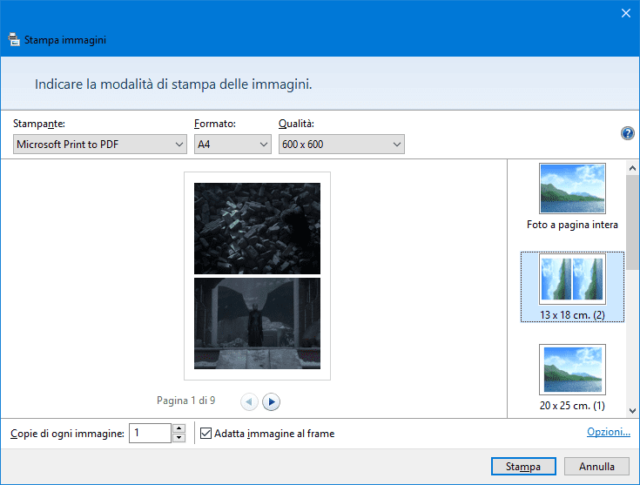
Dalla finestra di Stampa immagini così visualizzata potremo poi selezionare la stampante (nel nostro caso Microsoft Print to PDF), il formato, la qualità di stampa (generalmente ferma a 600×600), il numero di copie da stampare per ogni immagine e infine, dalla barra laterale sulla destra, il layout del PDF finale.
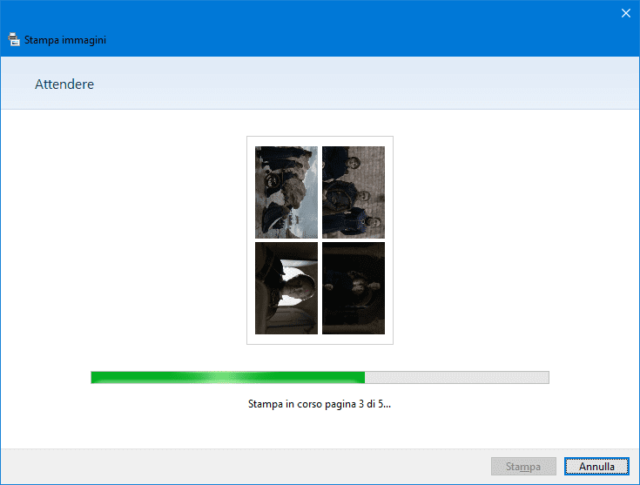
Una volta modificate tutte le opzioni desiderate, potremo dare il via al lavoro di conversione facendo clic sul pulsante Stampa. Dopo qualche secondo, il processo di stampa verrà completato e il nostro nuovo documento PDF sarà pronto per la condivisione o l’archiviazione.
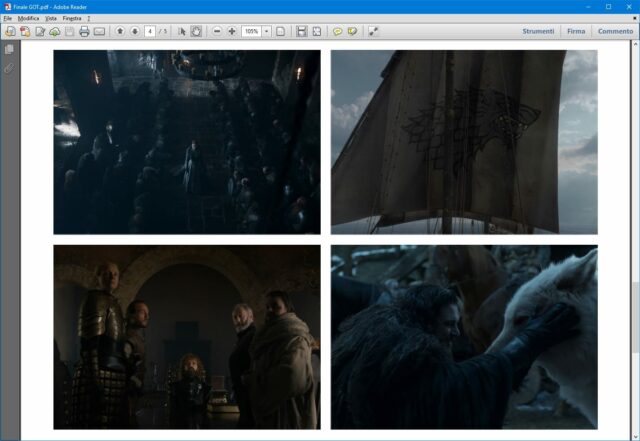
La conversione di immagini in PDF tramite la stampa nativa di Windows 10 è un processo crudo e non particolarmente ricco sul fronte delle personalizzazioni, ma risulta decisamente efficace nel compattare le dimensioni dei contenuti originali: convertire decine di immagini PNG che occupano oltre 30 megabyte porta ad esempio alla creazione di un singolo documento PDF da 3,6MB, una comodità di non secondaria importanza se si vogliono condividere i suddetti contenuti tramite la posta elettronica o i servizi di chat.